विंडोज लैपटॉप बैटरी लाइफ को कैसे सुधारें और अनुकूलित करें
जबकि लैपटॉप मोबाइल उपयोग के लिए अच्छा है, इसकी दुखी बैटरी जीवन हमेशा इसकी एचिलीस की एड़ी है। यदि आप एक पावर उपयोगकर्ता हैं, तो मानक लैपटॉप बैटरी आमतौर पर लगभग 2 से 3 घंटे तक चल सकती है जबकि एक मानक उपयोगकर्ता लगभग 4 -5 घंटे तक अपनी बैटरी चला सकता है। आज, हम आपको दिखाएंगे कि आपके विंडोज लैपटॉप बैटरी जीवन को कैसे सुधारें और अनुकूलित करें।
सबसे पहले, विंडोज बिल्ट-इन ऐप हमें लैपटॉप बैटरी के बारे में उन्नत आंकड़े और विकल्प प्रदान नहीं करता है। हमें बैटरी के आंकड़ों की निगरानी और देखने के लिए किसी तृतीय पक्ष ऐप का उपयोग करने की आवश्यकता होगी। मैं अपने विंडोज 7 और विंडोज 8 कंप्यूटर पर बैटरीबार का उपयोग कर रहा हूं। बैटरीबैर का मूल संस्करण आपको वास्तविक समय में अपनी लैपटॉप बैटरी के बारे में उन्नत आंकड़े देखने देगा, जैसे कि एमडब्लूएच में बैटरी की कुल क्षमता, लैपटॉप चार्ज होने पर चार्ज रेट, पूर्ण रन टाइम और बैटरी पहनना।

बैटरीबार का उपयोग करने का मुख्य कारण यह है कि यह एक स्टेटसबार आइकन स्थापित करेगा जो आपको पूर्ण निर्वहन में शेष समय दिखाएगा। आप घंटे और मिनट या प्रतिशत में मानों को बदलने के लिए बैटरीबार आइकन पर क्लिक कर सकते हैं।
![]()
लैपटॉप बैटरी जीवन में सुधार
आम तौर पर, लैपटॉप एलसीडी स्क्रीन सबसे बैटरी शक्ति का उपभोग करता है। विंडोज़ हमें स्क्रीन की चमक समायोजित करने का विकल्प देता है। स्क्रीन चमक को एक बिंदु तक कम करने से आम तौर पर बैटरी समय में 10% की वृद्धि होगी।
विंडोज 8 में स्क्रीन चमक समायोजित करने के लिए, बस आकर्षण बार खोज (WinKey + Q) पर जाएं और "स्क्रीन चमक समायोजित करें" के लिए खोजें। सेटिंग्स के तहत, आप "स्क्रीन चमक समायोजित करें" परिणाम प्राप्त करने में सक्षम होंगे। कॉन्फ़िगरेशन ऐप खोलने के लिए उस पर क्लिक करें।

स्लाइडर को बाएं या दाएं स्थानांतरित करके आप स्क्रीन चमक समायोजित कर सकते हैं।

आप कुछ अनुप्रयोगों और सेवाओं को रोक या रोकना भी चाह सकते हैं जिनकी आवश्यकता नहीं होती है जब लैपटॉप प्लग इन नहीं होता है। कौन सी सेवाओं को अक्षम करने के लिए चुनना और कौन से अनुप्रयोग बंद करना मुश्किल हिस्सा है। यदि आप इसे मैन्युअल रूप से कर रहे हैं, तो यह सुनिश्चित करने के लिए कि आप केवल अनावश्यक सेवाओं को अक्षम कर रहे हैं, आपको प्रत्येक सेवा के माध्यम से जाना होगा।
विंडोज विभिन्न पावर योजनाओं का उपयोग करके इसे कॉन्फ़िगर करने का एक और तरीका प्रदान करता है। आप तीन प्री-कॉन्फ़िगर किए गए पावर विकल्पों में से चुनने के लिए विंडोज पावर विकल्प पर जा सकते हैं:
- संतुलित
- ऊर्जा बचाने वाला
- उच्च प्रदर्शन
तीसरे पक्ष के सॉफ्टवेयर हैं जो स्वचालित रूप से ऊपर दी गई सभी सेटिंग्स को करने में सक्षम होंगे। हमें केवल सॉफ्टवेयर में सेटिंग्स को कॉन्फ़िगर करना होगा और बाकी सब कुछ स्वचालित होगा। ऊपर चर्चा की गई सॉफ्टवेयर, बैटरीबार, यह भी करती है लेकिन इन सेटिंग्स को भुगतान संस्करण में शामिल किया गया है। हम इस उद्देश्य के लिए एक और मुफ्त सॉफ्टवेयर का उपयोग करेंगे।
बैटरीकेयर एक और मुफ्त सॉफ्टवेयर है जो लैपटॉप क्षमता के बारे में उन्नत आंकड़े दिखाएगा जैसे कुल क्षमता, वर्तमान क्षमता, चार्ज / डिस्चार्ज दर, वोल्टेज, लैपटॉप बैटरी पहनने का स्तर इत्यादि। बैटरीकेयर की असली ताकत इसकी सेटिंग्स में निहित है।

सेटिंग्स में, हम अलग-अलग अनुकूलन को समायोजित करने में सक्षम होंगे जैसे कि साइडबार गैजेट्स और एयरो थीम को अक्षम करना, बैटरी मोड पर विंडोज सेवाओं को रोकना। आप प्रत्येक आइटम को चेक कर सकते हैं जिसे आप अक्षम करना चाहते हैं। यह कुछ शक्ति बचाएगा।
बैटरीकेयर की एक और शानदार विशेषता यह है कि जब लैपटॉप बिना बिजली के चला जाता है तो यह स्वचालित रूप से एक अलग पावर विकल्प पर स्विच कर सकता है। उदाहरण के लिए, सामान्य रूप से मेरा लैपटॉप उच्च प्रदर्शन पर सेट होता है जब बिजली प्लग हो जाती है लेकिन बैटरी पर होने पर, यह स्वचालित रूप से पावर सेवर मोड में स्थानांतरित हो जाती है।

बैटरीकेयर की एक अन्य विशेषता अंशांकन समय की गणना है। जब आपकी लैपटॉप बैटरी 30 निर्वहन चक्र तक पहुंच जाती है तो यह आपको स्वचालित रूप से सूचित करेगी। इसके बाद आप अपनी बैटरी को कैलिब्रेट कर सकते हैं जो बैटरी के समग्र जीवन में सुधार करेगी।
उम्मीद है कि ये टिप्स और यूटिलिटीज आपकी बैटरी की स्थिति के बारे में आपकी जानकारी रखेगी। आप इसे किसी भी समस्या के बिना समय में बदलने में सक्षम होंगे।
संबंधित पोस्ट:
मैक बैटरी प्रदर्शन में सुधार कैसे करें
लिनक्स में बैटरी जीवन में सुधार कैसे करें
छवि क्रेडिट: बिग स्टॉक फोटो द्वारा ऑरेंज चेतावनी कम बैटरी सिग्नल।


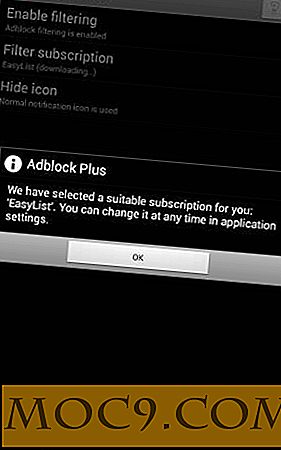


![मैकोज़ सिएरा में एएससी के रूप में कैप्स लॉक कुंजी को रीमेप कैसे करें [त्वरित टिप्स]](http://moc9.com/img/system-preferences-open.png)

